작가:
Judy Howell
창조 날짜:
5 칠월 2021
업데이트 날짜:
19 6 월 2024

콘텐츠
- 단계로
- 3 가지 방법 중 1 : 그림판에서 (Windows)
- 3 가지 방법 중 2 : Mac에서 미리보기 사용
- 3 가지 방법 중 3 : Photoshop 또는 GIMP
- 팁
- 경고
- 필수품
축소판 (축소판 이미지)은 사진 또는 비디오의 축소 된 이미지입니다. 웹 사이트에서 이미지와 비디오에 연결하는 데 사용됩니다. 이 위키 하우에서는 다양한 사진 편집 프로그램을 사용하여 썸네일을 만드는 방법을 알려줍니다.
단계로
3 가지 방법 중 1 : 그림판에서 (Windows)
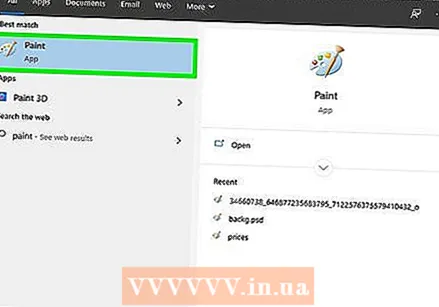 그림판을 엽니 다. 그림판에는 화가의 팔레트와 유사한 아이콘이 있습니다. Windows 용 그림판을 열려면 다음 단계를 따르십시오.
그림판을 엽니 다. 그림판에는 화가의 팔레트와 유사한 아이콘이 있습니다. Windows 용 그림판을 열려면 다음 단계를 따르십시오. - 왼쪽 하단에서 Windows 시작 메뉴를 클릭합니다.
- "Paint"를 입력합니다.
- 그림판 아이콘을 클릭하십시오.
 축소판으로 만들 이미지를 엽니 다. 그림판에서 이미지를 열려면 다음 단계를 따르십시오.
축소판으로 만들 이미지를 엽니 다. 그림판에서 이미지를 열려면 다음 단계를 따르십시오. - 딸깍 하는 소리 파일 왼쪽 상단에 있습니다.
- 클릭 열기 위해.
- 이미지를 선택하십시오.
- 클릭 열기 위해.
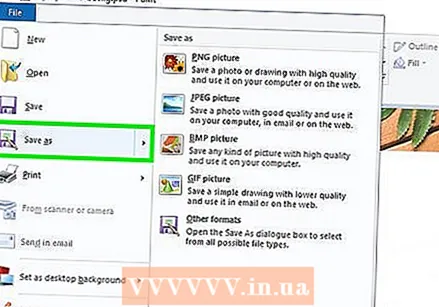 이미지 사본을 만듭니다. 원본 이미지의 크기를 조정하지 않도록주의하십시오. 이미지를 별도의 사본으로 저장하십시오. "썸네일"또는 이미지 사본 끝에 유사한 것을 추가합니다 (예 : wedding photo_thumbnail.webp). 다음 단계에 따라 이미지 사본을 만드십시오.
이미지 사본을 만듭니다. 원본 이미지의 크기를 조정하지 않도록주의하십시오. 이미지를 별도의 사본으로 저장하십시오. "썸네일"또는 이미지 사본 끝에 유사한 것을 추가합니다 (예 : wedding photo_thumbnail.webp). 다음 단계에 따라 이미지 사본을 만드십시오. - 클릭 파일.
- 클릭 다른 이름으로 저장.
- "파일 이름"옆에 이미지 이름을 입력합니다.
- 딸깍 하는 소리 저장.
 클릭 크기 조정. "이미지"라고 표시된 상자 위의 왼쪽 상단 모서리에 있습니다.
클릭 크기 조정. "이미지"라고 표시된 상자 위의 왼쪽 상단 모서리에 있습니다. 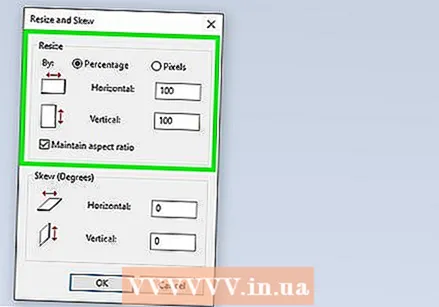 "퍼센트"를 확인하십시오. "크기 조정 및 기울이기"창의 상단에 있습니다.
"퍼센트"를 확인하십시오. "크기 조정 및 기울이기"창의 상단에 있습니다.  "수평"또는 "수직"옆에 축소하려는 백분율을 입력합니다. 10 %는 미리보기 이미지에 적합한 크기입니다. 더 큰 사진은 더 줄여야합니다.
"수평"또는 "수직"옆에 축소하려는 백분율을 입력합니다. 10 %는 미리보기 이미지에 적합한 크기입니다. 더 큰 사진은 더 줄여야합니다. - 또는 "픽셀"을 선택하고 "수직"및 "수평"옆에있는 픽셀에 원하는 정확한 치수를 입력 할 수 있습니다.
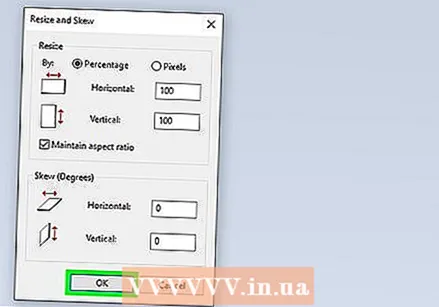 클릭 확인. 이렇게하면 사진의 크기가 줄어 듭니다.
클릭 확인. 이렇게하면 사진의 크기가 줄어 듭니다. 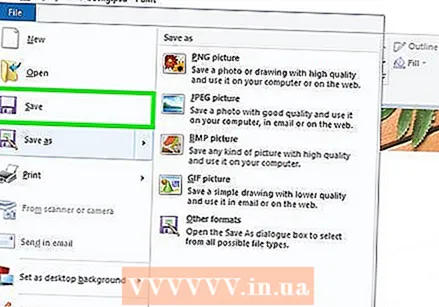 이미지를 저장하십시오. 이미지 크기를 줄이려면 다음 단계를 따르십시오.
이미지를 저장하십시오. 이미지 크기를 줄이려면 다음 단계를 따르십시오. - 클릭 파일
- 클릭 저장.
3 가지 방법 중 2 : Mac에서 미리보기 사용
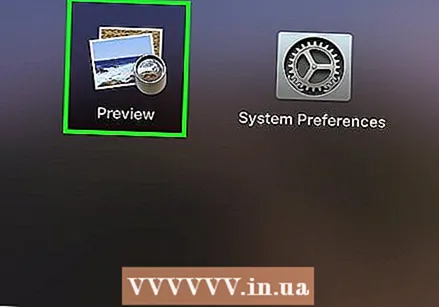 미리보기에서 이미지를 엽니 다. 미리보기는 Mac의 기본 이미지 뷰어입니다. Mac에서 이미지를 이중 클릭하여 미리보기에서 열 수 있습니다.
미리보기에서 이미지를 엽니 다. 미리보기는 Mac의 기본 이미지 뷰어입니다. Mac에서 이미지를 이중 클릭하여 미리보기에서 열 수 있습니다.  이미지를 복제하십시오. 원본 이미지의 크기를 조정하지 않도록주의하십시오. 미리보기에서 이미지를 복제하려면 아래 단계를 따르십시오.
이미지를 복제하십시오. 원본 이미지의 크기를 조정하지 않도록주의하십시오. 미리보기에서 이미지를 복제하려면 아래 단계를 따르십시오. - 클릭 파일 메뉴 표시 줄의 오른쪽 상단에 있습니다.
- 클릭 복제.
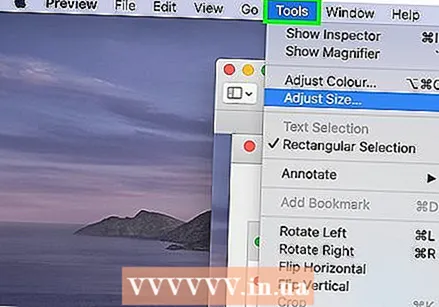 클릭 도구. 화면 상단의 메뉴 바에있다. 이미지 사본을 활성 이미지로 사용해야합니다.
클릭 도구. 화면 상단의 메뉴 바에있다. 이미지 사본을 활성 이미지로 사용해야합니다. 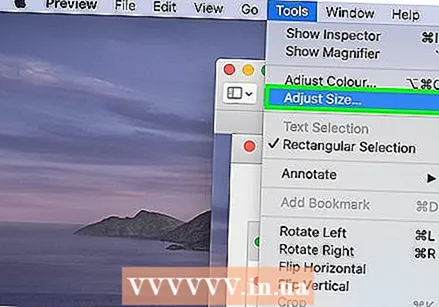 클릭 크기 조정. 이것은 "도구"의 메뉴에 있습니다.
클릭 크기 조정. 이것은 "도구"의 메뉴에 있습니다. 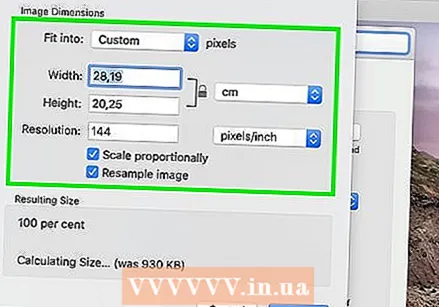 "퍼센트"를 선택하십시오. "Width"및 "Height"옆에있는 드롭 다운 메뉴를 사용하여 "Percentage"를 선택합니다.
"퍼센트"를 선택하십시오. "Width"및 "Height"옆에있는 드롭 다운 메뉴를 사용하여 "Percentage"를 선택합니다. 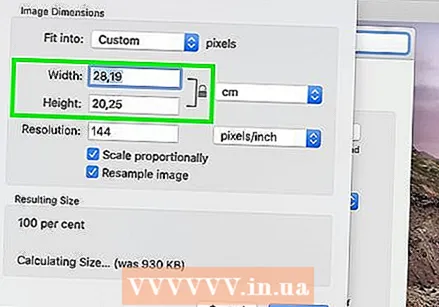 크기를 조정할 이미지의 비율을 입력하십시오. "너비"또는 "높이"옆에 입력합니다. 10 %는 큰 썸네일에 적합한 이미지 크기입니다. 축소하려는 양은 이미지 크기에 따라 다를 수 있습니다.
크기를 조정할 이미지의 비율을 입력하십시오. "너비"또는 "높이"옆에 입력합니다. 10 %는 큰 썸네일에 적합한 이미지 크기입니다. 축소하려는 양은 이미지 크기에 따라 다를 수 있습니다. - 또는 '픽셀'을 선택하고 '너비'및 '높이'옆에서 이미지의 정확한 크기를 픽셀 단위로 지정할 수 있습니다.
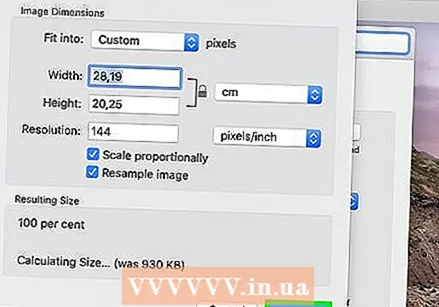 클릭 확인. 이미지가 축소됩니다.
클릭 확인. 이미지가 축소됩니다. 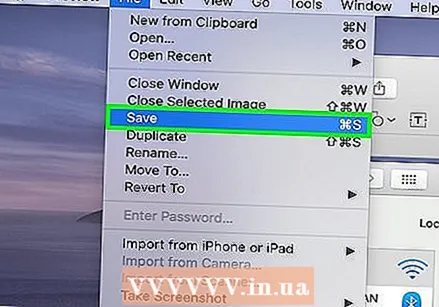 이미지를 저장하십시오. 이미지 사본을 저장할 때 이미지 사본 끝에 "thumbnail"또는 이와 유사한 텍스트 (예 : wedding photo_thumbnail.webp)를 추가하는 것이 좋습니다. 다음 단계를 사용하여 이미지를 저장하십시오.
이미지를 저장하십시오. 이미지 사본을 저장할 때 이미지 사본 끝에 "thumbnail"또는 이와 유사한 텍스트 (예 : wedding photo_thumbnail.webp)를 추가하는 것이 좋습니다. 다음 단계를 사용하여 이미지를 저장하십시오. - 딸깍 하는 소리 파일.
- 클릭 저장.
- "다른 이름으로 저장"옆에 이미지 이름을 입력합니다.
- 클릭 저장.
3 가지 방법 중 3 : Photoshop 또는 GIMP
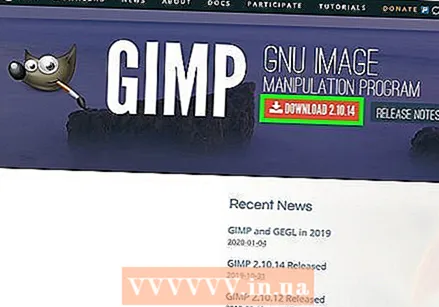 Photoshop 또는 GIMP를 엽니 다. Photoshop은 가장 인기있는 이미지 편집기입니다. Adobe의 버전 또는 구독이 필요합니다. Photoshop에없는 경우 김프를 무료로 다운로드하여 설치할 수 있습니다. Photoshop과 유사한 기능을 가지고 있습니다.
Photoshop 또는 GIMP를 엽니 다. Photoshop은 가장 인기있는 이미지 편집기입니다. Adobe의 버전 또는 구독이 필요합니다. Photoshop에없는 경우 김프를 무료로 다운로드하여 설치할 수 있습니다. Photoshop과 유사한 기능을 가지고 있습니다. 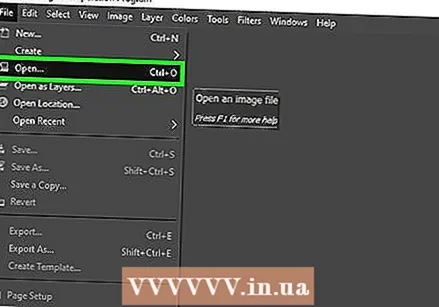 크기를 줄이려는 이미지를 엽니 다. Photoshop 또는 GIMP에서 이미지를 열려면 다음 단계를 따르십시오.
크기를 줄이려는 이미지를 엽니 다. Photoshop 또는 GIMP에서 이미지를 열려면 다음 단계를 따르십시오. - 클릭 파일 왼쪽 상단에 있습니다.
- 클릭 열기 위해.
- 이미지를 선택하십시오.
- 클릭 열기 위해.
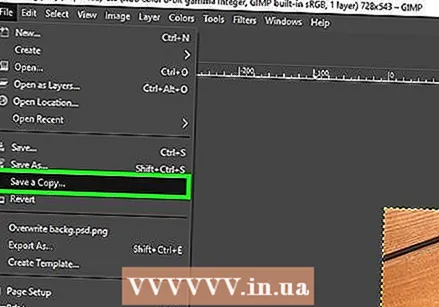 사진 사본을 저장하십시오. 사진을 편집하려면 사진을 복사하기 전에 편집하십시오. 또한 파일 이름 끝에 "thumbnail"또는 유사한 것을 추가해야합니다. 완료되면 아래 단계에 따라 사진 사본을 저장하십시오.
사진 사본을 저장하십시오. 사진을 편집하려면 사진을 복사하기 전에 편집하십시오. 또한 파일 이름 끝에 "thumbnail"또는 유사한 것을 추가해야합니다. 완료되면 아래 단계에 따라 사진 사본을 저장하십시오. - 클릭 파일
- 클릭 다른 이름으로 저장.
- "파일 이름"옆에 이미지 이름을 입력합니다.
- 클릭 저장.
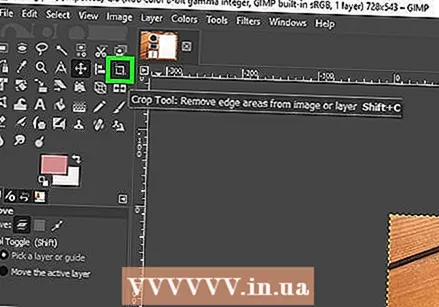 이미지를 자릅니다 (선택 사항). 이미지를 특정 모양에 맞추려면자를 수 있습니다. 자르기 도구에는 정사각형을 이루는 두 개의 직각과 유사한 아이콘이 있습니다. 다음 단계를 사용하여 이미지를 자릅니다.
이미지를 자릅니다 (선택 사항). 이미지를 특정 모양에 맞추려면자를 수 있습니다. 자르기 도구에는 정사각형을 이루는 두 개의 직각과 유사한 아이콘이 있습니다. 다음 단계를 사용하여 이미지를 자릅니다. - 왼쪽 도구 모음에서 자르기 도구를 클릭합니다.
- 유지하려는 이미지 부분을 클릭하고 드래그합니다.
- 이미지 내부를 두 번 클릭합니다.
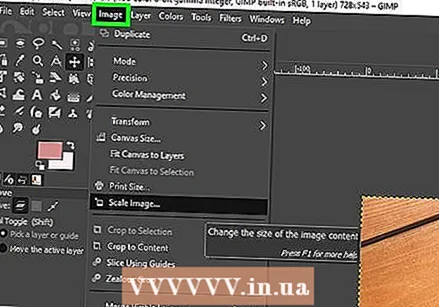 클릭 영상. 화면 상단의 메뉴 바에있다.
클릭 영상. 화면 상단의 메뉴 바에있다.  클릭 이미지 크기 또는 스케일 이미지. 이미지 크기를 조정하는 옵션입니다.
클릭 이미지 크기 또는 스케일 이미지. 이미지 크기를 조정하는 옵션입니다. 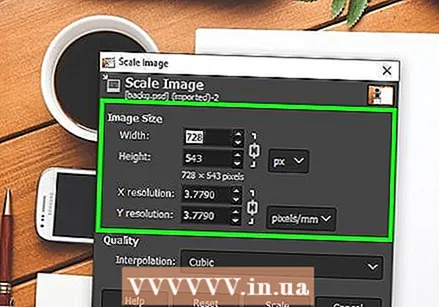 "퍼센트"를 선택하십시오. "높이"및 "너비"옆에있는 드롭 다운 메뉴에 있습니다.
"퍼센트"를 선택하십시오. "높이"및 "너비"옆에있는 드롭 다운 메뉴에 있습니다. 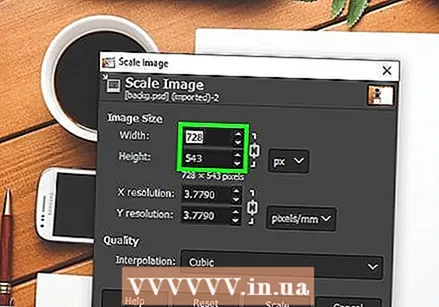 이미지 축소 비율을 입력합니다. "너비"또는 "높이"옆에 입력합니다. 10 %는 큰 썸네일 이미지에 적합한 이미지 크기입니다. 이미지를 축소하려는 정도는 이미지 크기에 따라 다를 수 있습니다.
이미지 축소 비율을 입력합니다. "너비"또는 "높이"옆에 입력합니다. 10 %는 큰 썸네일 이미지에 적합한 이미지 크기입니다. 이미지를 축소하려는 정도는 이미지 크기에 따라 다를 수 있습니다. - 또는 "픽셀"을 선택하고 "너비"및 "높이"옆에있는 이미지의 픽셀에 정확한 치수를 입력 할 수 있습니다.
 클릭 확인 또는 그릇. 이렇게하면 이미지가 축소됩니다.
클릭 확인 또는 그릇. 이렇게하면 이미지가 축소됩니다. - 선택적으로 썸네일 이미지에 채도를 적용 할 수 있습니다. Photoshop의 오른쪽에있는 조정 패널에 채도 조정 레이어를 추가하거나 김프 상단의 "색상"드롭 다운 메뉴를 클릭하면됩니다.
- 선명하게하기 필터를 적용 할 수도 있습니다. 클릭하면됩니다. 필터Photoshop과 GIMP 모두 상단에있는 메뉴.
 이미지를 저장하십시오. 아래 단계에 따라 Photoshop 또는 GIMP에서 축소판을 저장하십시오.
이미지를 저장하십시오. 아래 단계에 따라 Photoshop 또는 GIMP에서 축소판을 저장하십시오. - 딸깍 하는 소리 파일.
- 클릭 다른 이름으로 저장 (Photoshop) 또는 다음으로 내보내기 (단).
- Photoshop의 "형식"옆에있는 드롭 다운 메뉴 또는 김프의 "파일 형식 선택"에서 이미지 확장자로 JPEG를 선택합니다.
- 클릭 저장 (Photoshop) 또는 수출 (단).
팁
- YouTube 썸네일의 썸네일 크기는 1280 × 720입니다.
경고
- 원본 이미지의 크기를 조정하지 마십시오. 항상 원본 사본을 사용하여 JPEG 축소판을 만듭니다.
필수품
- 디지털 이미지
- 사진 편집 소프트웨어



